Word 2010에서 추가 기능을 해제하는 방법
프로그램 기능을 향상시킬 수있는 다양한 유형의 Microsoft Word 2010 용 추가 기능이 있습니다. 이러한 추가 기능 중 일부는 훌륭하며 완료하기 어려운 작업을 단순화하는 데 도움이 될 수 있습니다. 그러나 이러한 추가 기능 중 일부는 도움이되지 않거나 Word 2010이 제대로 실행되지 않을 수 있습니다.
다행히 Word 2010 복사본에 추가 된 추가 기능을 사용하지 않도록 선택할 수 있습니다. 아래 가이드는 현재 Word 2010에서 실행중인 추가 기능을 비활성화하는 단계를 보여줍니다.
Microsoft Word 2010에서 추가 기능 해제
이 가이드의 단계는 현재 Word 2010에서 추가 기능을 사용하도록 설정했으며 해당 기능을 사용하지 않으려는 것으로 가정합니다.
- Word 2010을 엽니 다.
- 창의 왼쪽 상단에있는 파일 탭을 클릭하십시오.
- 창의 왼쪽에있는 열 맨 아래에서 옵션 을 클릭하십시오. 그러면 Word Options 라는 새 창이 열립니다.
- Word 옵션 창의 왼쪽에있는 열에서 추가 기능 옵션을 클릭하십시오.
- 사용하지 않을 추가 기능을 찾은 다음 메뉴 상단의 섹션에 나열된 유형 을 기록해 둡니다. 그런 다음 창의 맨 아래에있는 관리 오른쪽에있는 드롭 다운 메뉴를 클릭 한 후 이동 단추를 클릭하십시오. 예를 들어 아래 이미지에서 Acrobat PDFMaker 추가 기능을 비활성화하려면 메뉴에서 COM 추가 기능 옵션을 선택합니다.
- 추가 기능 왼쪽의 상자를 클릭하여 확인 표시를 제거한 다음 확인 버튼을 클릭합니다.

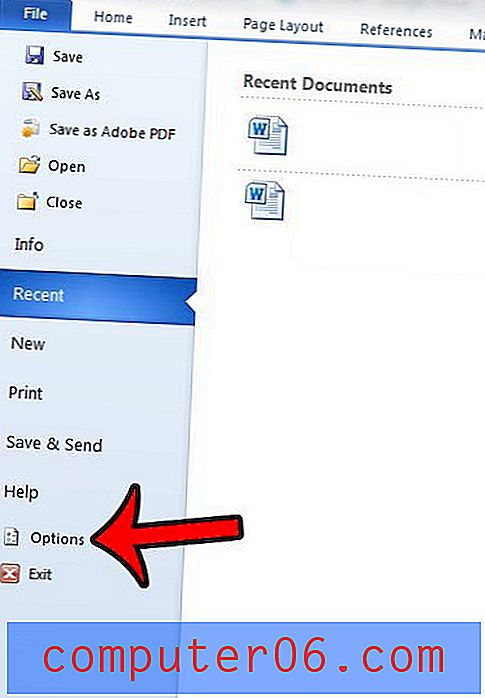
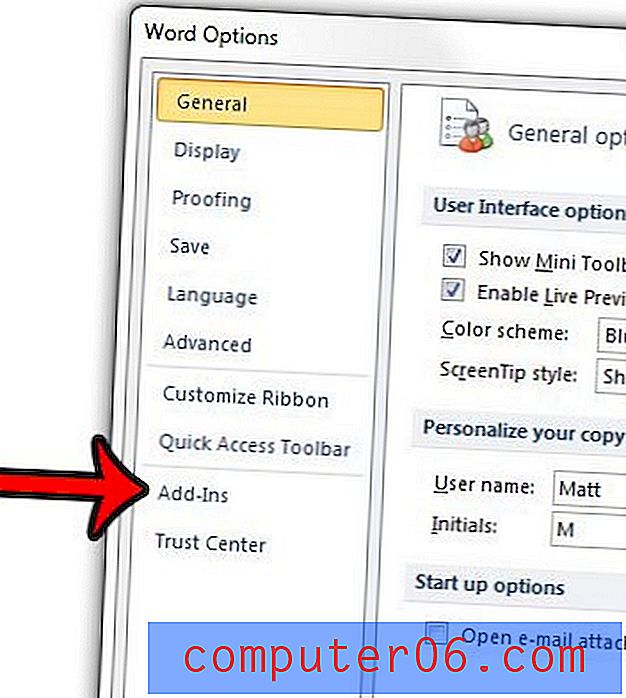
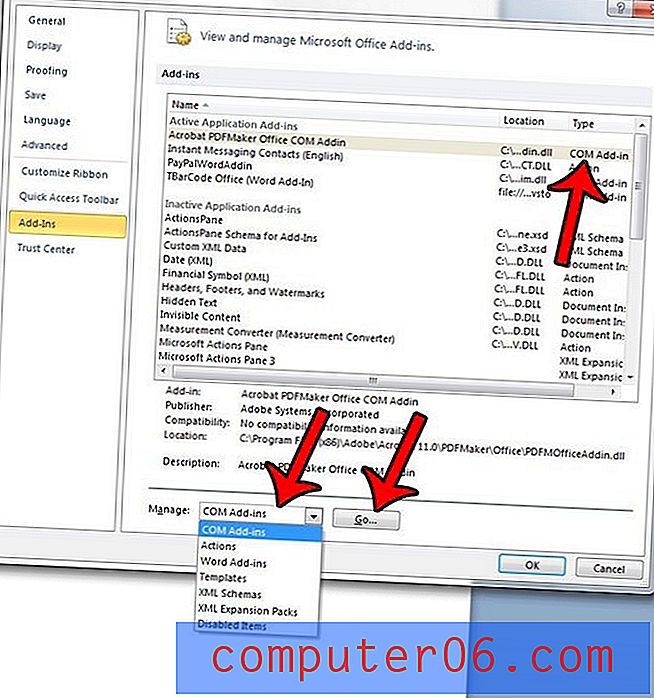
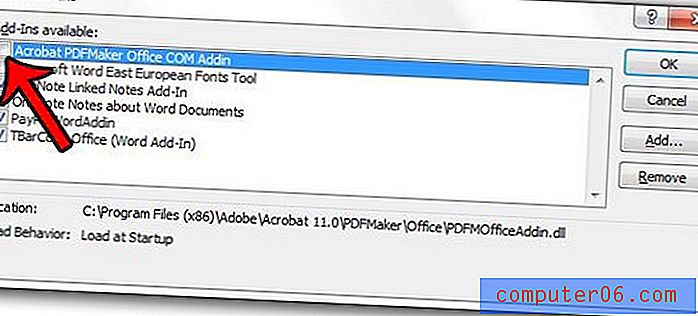
나중에 추가 기능을 다시 사용하기로 결정한 경우이 단계를 다시 수행 할 수 있지만 6 단계에서 플러그인 왼쪽에 확인 표시를 추가하십시오.
Word 2010에서 개발자 탭이 필요한 작업을 수행해야하지만 개발자 탭이 필요하지 않습니까? 매크로와 같은 특정 기능에 액세스하기 위해 Word 2010에서 개발자 탭을 추가하는 방법에 대해 알아 봅니다.



